Besti besti ókeypis og borgaði Syslog Server hugbúnaðurinn fyrir Windows

Syslog Server er mikilvægur hluti af vopnabúr upplýsingatæknistjóra, sérstaklega þegar kemur að því að stjórna atburðaskrám á miðlægum stað.
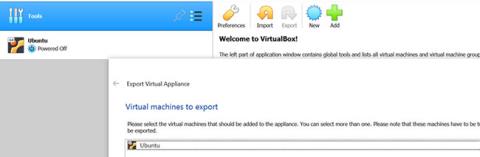
Áður fyrr var flókið ferli að flytja sýndarvélar (VMs) frá einni tölvu í aðra. Nokkrar XML-stýringarskrár stjórna sýndarvélum og það er nauðsynlegt að flytja sýndarvélar til að breyta þessum skrám og tryggja að þú sért að flytja allar skrár sem tengjast þeim.
Það er skiljanlegt að hlutirnir ganga ekki alltaf snurðulaust fyrir sig. Sýndarvélar sem neita að ræsa, VirtualBox auðkenna ekki sýndarvélar og átök eru nokkuð algeng vandamál.
Sem betur fer hafa nýrri útgáfur af VirtualBox gert það mun auðveldara að flytja sýndarvélar frá einni tölvu í aðra. Svona flytur þú VirtualBox sýndarvél í aðra tölvu.
Áður en sýndarvélar eru fluttar
Að færa sýndarvél er einfalt ferli, en þú verður að gera nokkrar varúðarráðstafanir áður en þú gerir það.
Fyrst skaltu athuga hvort þú sért að keyra nýjustu útgáfuna af VirtualBox. Farðu í File > Athugaðu að uppfærslum . Ef einhverjar uppfærslur eru tiltækar skaltu setja þær upp.
Næst skaltu slökkva á öllum virkum sýndarvélum og loka VirtualBox. Að loka öllum VirtualBox ferlum áður en sýndarvél er flutt út mun lágmarka hættuna á árekstrum í framtíðinni.
Að lokum, opnaðu VirtualBox og þú ert tilbúinn til að flytja það út.
Hvernig á að flytja út VirtualBox sýndarvél
Það eru tvær einfaldar aðferðir sem þú getur notað til að flytja út VirtualBox sýndarvél. Fyrsta aðferðin er að nota innbyggða útflutningsaðgerðina til að búa til útflutningshæfa VDI skrá. Hin aðferðin er að afrita og líma alla VM möppuna sem þú vilt færa.
Hvernig á að flytja út sýndarvél með innbyggðri virkni
Aftur, áður en þú byrjar að flytja út skaltu slökkva á öllum sýndarvélum og loka VirtualBox.
Eftir um það bil 5 mínútur skaltu ræsa VirtualBox og smella á Tools. Veldu síðan Flytja út á hægri spjaldinu.
Næst skaltu smella á VM sem þú vilt flytja út af listanum og smelltu á Next. Þetta mun opna stillingaspjald tækisins.
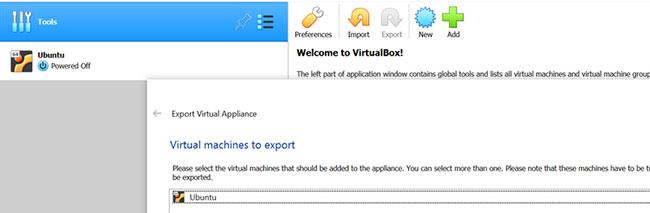
Mælaborð tækisstillinga
Í stillingarborði tækisins geturðu stillt útflutningsferlið. Þú getur breytt skráarsniðinu sem myndast, valið skráarheiti til að flytja út og ákveðið hvort þú viljir halda MAC vistföngum og öðrum netstillingum.
Hins vegar, ef þú veist ekki hvort þú ættir að leita að valkosti, láttu sjálfgefið gildi vera eins og það er.
1. Gakktu úr skugga um að reiturinn Snið hafi Opið sýndarsnið 1.0 valið.
2. Í skráareitnum geturðu breytt staðsetningu og nafni útflutningsins. Með sjálfgefnum stillingum mun skráin bera sama nafn og sýndarvélin þín og verður flutt út í skjalmöppuna .
3. Næst skaltu velja MAC vistfang valkost sem hentar þínum þörfum. Ef þér er sama um MAC vistföng, haltu þig við sjálfgefna valmöguleikann Hafa aðeins NAT netföng MAC vistföng með . Á hinn bóginn geturðu líka aðskilið eða haldið öllum MAC vistföngum. Veldu þann kost sem hentar þér best.
4. Að lokum, auk þess að velja Write Manifest file , veldu Include ISO image files ef þú vilt ekki hlaða niður ISO skránni í framtíðinni. Síðan, með því að smella á Next mun þú fara á sýndarkerfisstillingarspjaldið .
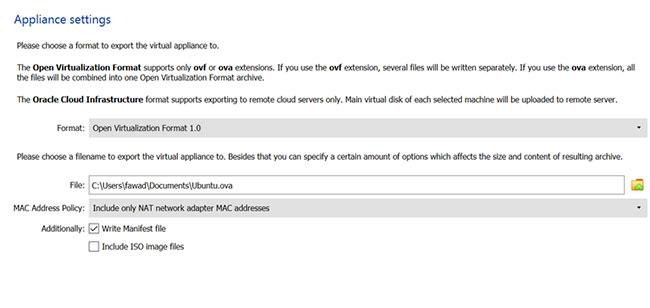
Veldu Hafa ISO myndskrár með
Lokaskref útflutningsferlisins er að bæta við upplýsingum um sýndarvélina.
1. Í Sýndarkerfisstillingum , tvísmelltu á hvaða línu sem þú vilt bæta upplýsingum við. Til dæmis, ef þú vilt lýsa sýndarvélinni sem þú ert að flytja út skaltu tvísmella á Lýsingarlínuna og bæta við upplýsingum.
2. Ef þú ert ekki viss um hvað þú átt að skrifa eða vilt eyða öllu sem þú hefur skrifað skaltu smella á Restore Defaults.
3. Þegar þú ert tilbúinn til að flytja út VM skaltu velja Export.
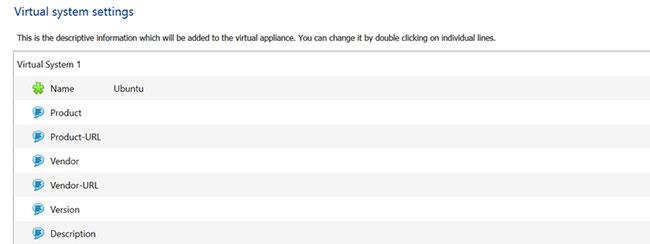
Bættu við upplýsingum um sýndarvél
Mundu að raunverulegur útflutningur getur tekið allt frá nokkrum mínútum upp í nokkrar klukkustundir, allt eftir getu sýndargeymsludrifs VM. Svo vertu þolinmóður, ekki loka VirtualBox eða slökkva á tölvunni þinni.
Hvernig á að flytja út sýndarvél með því að nota copy/paste aðferðina
Þetta er líklega einfaldasta aðferðin til að flytja út VirtualBox sýndarvél. Allt sem þú þarft að gera er að fletta í VM möppuna, afrita og líma hana inn í möppuna sem þú vilt flytja VM út í.
Sjálfgefin VirtualBox sýndarvélaslóð er C:\Users\notendanafnið þitt\VirtualBox VMs. Opnaðu möppuna, hægrismelltu á sýndarvélina sem þú vilt flytja út og veldu Afrita. Farðu síðan í færanlega drifið (eða aðra möppu), hægrismelltu og veldu Paste.
Eftir að USB eða annað færanlegt drif hefur verið tengt skaltu afrita og líma sýndarvélina.
Hvernig á að flytja sýndarvél inn í VirtualBox
Þú hefur nú flutt sýndarvélina þína yfir á aðra tölvu. Það er kominn tími fyrir þig að flytja það inn í VirtualBox. Innflutningsferlið virkar aðeins ef þú hefur flutt út VDI skrána með því að nota ferlið sem lýst er hér að ofan.
Flyttu inn VDI með VirtualBox tólinu
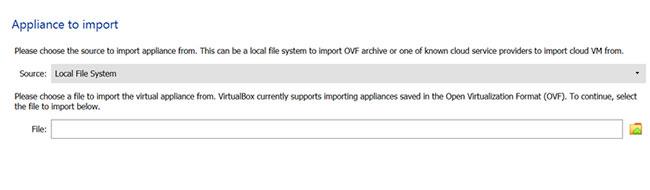
Flyttu inn VDI með VirtualBox tólinu
1. Til að gera þetta skaltu ræsa VirtualBox, smella á Tools og velja Import.
2. Gakktu úr skugga um að reiturinn Uppruni sé stilltur á Staðbundið skráarkerfi á spjaldinu Tæki til að flytja inn .
3. Næst skaltu smella á möpputáknið fyrir framan File reitinn og fletta að staðsetningu .vdi skráarinnar sem þú fluttir út í fyrra skrefi. Veldu þá skrá og smelltu á Next.
4. Á næsta spjaldi skaltu athuga stillingar tækisins sem valið var í fyrra skrefi og þegar þú ert sáttur skaltu velja Flytja inn. Innflutningsferlið getur tekið smá stund, svo ekki slökkva á tölvunni þinni eða loka VirtualBox.
Ef þú ert ekki að nota Export valkostinn og vilt afrita/líma VM möppuna er ferlið aðeins öðruvísi.
Flytja inn klóna sýndarvél
Veldu File á efstu tækjastikunni og veldu Virtual Media Manager . Smelltu síðan á Bæta við , farðu að og veldu VM möppuna.
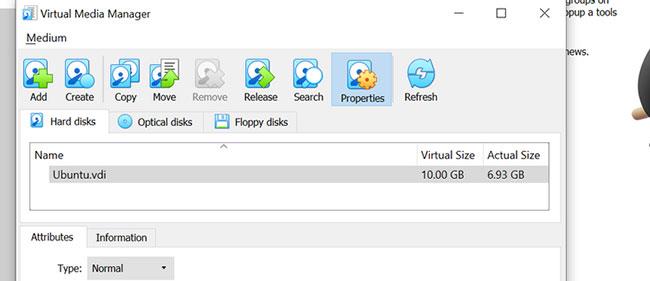
Flytja inn klóna sýndarvél
Að lokum, smelltu á Apply og sýndarvélinni þinni verður bætt við VirtualBox. Nú geturðu notað VM alveg eins og hverja aðra sýndarvél sem þú bjóst til frá grunni.
Vona að þér gangi vel.
Syslog Server er mikilvægur hluti af vopnabúr upplýsingatæknistjóra, sérstaklega þegar kemur að því að stjórna atburðaskrám á miðlægum stað.
Villa 524: Tími kom upp er Cloudflare-sérstakur HTTP stöðukóði sem gefur til kynna að tengingunni við netþjóninn hafi verið lokað vegna tímaleysis.
Villukóði 0x80070570 er algeng villuboð á tölvum, fartölvum og spjaldtölvum sem keyra Windows 10 stýrikerfið. Hins vegar birtist það einnig á tölvum sem keyra Windows 8.1, Windows 8, Windows 7 eða eldri.
Blue screen of death villa BSOD PAGE_FAULT_IN_NONPAGED_AREA eða STOP 0x00000050 er villa sem kemur oft upp eftir uppsetningu á vélbúnaðartæki, eða eftir uppsetningu eða uppfærslu á nýjum hugbúnaði og í sumum tilfellum er orsökin að villan er vegna skemmdrar NTFS skipting.
Innri villa í Video Scheduler er líka banvæn villa á bláum skjá, þessi villa kemur oft fram á Windows 10 og Windows 8.1. Þessi grein mun sýna þér nokkrar leiðir til að laga þessa villu.
Til að gera Windows 10 ræst hraðari og draga úr ræsingartíma eru hér að neðan skrefin sem þú þarft að fylgja til að fjarlægja Epic úr ræsingu Windows og koma í veg fyrir að Epic Launcher ræsist með Windows 10.
Þú ættir ekki að vista skrár á skjáborðinu. Það eru betri leiðir til að geyma tölvuskrár og halda skjáborðinu þínu snyrtilegu. Eftirfarandi grein mun sýna þér áhrifaríkari staði til að vista skrár á Windows 10.
Hver sem ástæðan er, stundum þarftu að stilla birtustig skjásins til að henta mismunandi birtuskilyrðum og tilgangi. Ef þú þarft að fylgjast með smáatriðum myndar eða horfa á kvikmynd þarftu að auka birtustigið. Aftur á móti gætirðu líka viljað lækka birtustigið til að vernda rafhlöðu fartölvunnar.
Vaknar tölvan þín af handahófi og birtist gluggi sem segir „Athuga að uppfærslum“? Venjulega er þetta vegna MoUSOCoreWorker.exe forritsins - Microsoft verkefni sem hjálpar til við að samræma uppsetningu á Windows uppfærslum.
Þessi grein útskýrir hvernig á að nota PuTTY flugstöðvargluggann á Windows, hvernig á að stilla PuTTY, hvernig á að búa til og vista stillingar og hvaða stillingarvalkostum á að breyta.








